金舟CAD編輯器電腦版:一款功能強大的正版CAD編輯軟件,這款軟件具備非常先進的編輯工具,用戶能很好在這里進行編輯,支持DWG、DXF等CAD文件的閱讀,提供瀏覽、編輯功能,而且還都是免費上手使用的,需要的朋友不妨下載試試看吧。
金舟CAD編輯器電腦版常見問題
1. 支持將CAD文件打印成PDF格式嗎
答:可以的,CAD圖紙繪制完成后,如果想要轉成PDF格式,只需要點擊軟件左上方帶有“PDF”的按鈕即可導出成PDF格式文件,非常方便!
2. 可以在金舟CAD編輯器中新建文件嗎
答:可以的,打開軟件后,選擇“文件”-“創建”即可新建文件,繪制完成后點擊保存就可以了。
3. 為什么編輯好的CAD文件不能保存
答:如果需要保存文檔可選擇開通VIP會員,成為軟件會員后將不受任何限制。
4. 如何開通VIP會員
答:登錄賬戶后,點擊軟件右上角的“開通會員”,在彈出的窗口中選擇相應的套餐,支付寶或微信掃碼支付后,VIP會員立即生效!
金舟CAD編輯器電腦版安裝步驟
1、在本站下載最新安裝包,一鍵安裝
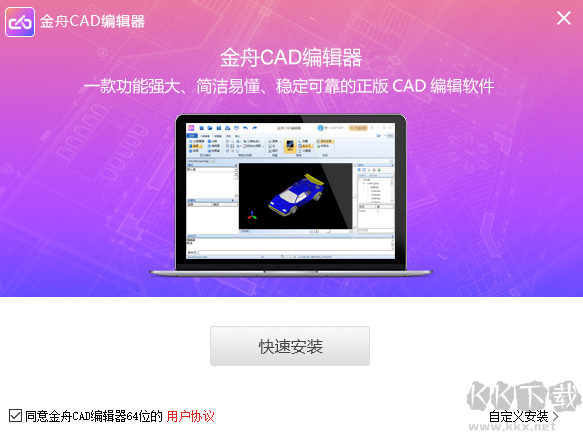
2、安裝進行中,耐心等待,完成即可使用

金舟CAD編輯器電腦版軟件功能
快速看圖
支持查看多種格式的文件,矢量格式、3D模型、光柵格式等
快速編輯
使用實體屬性,圖層,塊,尺寸和文本樣式,支持SHX字體,支持外部參照等
多維度測量
以2D和3D模式進行測量,并將測量結果保存到TXT
比較文件
快速找出兩個文件修訂之間的差異
批量打印
支持將一組文件發送到不同的輸出設備
CAD查看:
2D、3D視圖切換
距離、線段、面積快速測量
文字查看快速定位
多種視角查看圖紙
組件、原件分別查看
EMF,BMP格式快速轉換
CAD編輯:
修補斷橋簡單快捷
支持經典CAD快捷鍵及命令
繪制工具簡潔齊全
單行文本、多行文本輸入快捷
圖形捕捉更準確
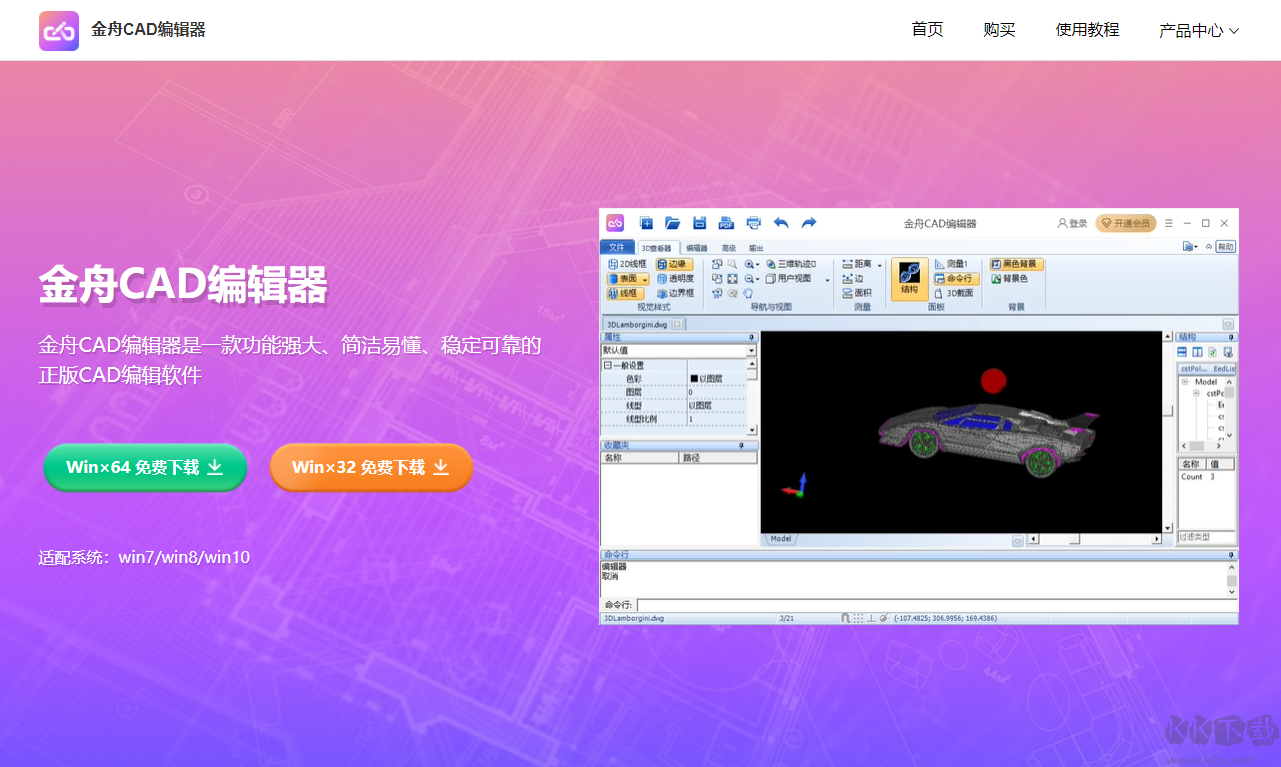
金舟CAD編輯器電腦版軟件特色
插入點:捕捉到多行文本、塊、外部矢量或光柵文件插入點
末端點:捕捉一條線、多邊形線段、弧、S曲線、指示線片段、標注、標簽的末端點
查找點:在繪圖中查找給定坐標點,并將其顯示在視窗中心
距離:在XY平面測量繪圖中兩點距離
作為BMP復制:以BMP格式在當前比例下復制整個激活表單的圖像到剪貼板
切片:繪圖中標記出一個矩形區域用于復制、打印或保存
弧圓滑方式:加載CAD文件時,開關所有弧、圓、橢圓的短線顯示模式
三維導航:在三維空間中自由旋轉模型. 僅在選擇三維模型顯示模式與標準視圖情況下可用
延伸:在鼠標放置處延伸一個線性物體以創建一條臨時性跟蹤線
跟蹤:開關跟蹤模式,以顯示通過確定跟蹤標記的跟蹤線。與捕捉模式一同工作
平行:在鼠標放置位置創建一條起始于某線性物體并與其他線性物體平行的臨時跟蹤線
四分位:可以捕捉到弧形、圓形、橢圓的四分之一位置
屬性報告:將選擇物體的屬性值輸出到Microsoft Word (.doc)文檔
選擇所有:選擇當前繪圖表單中的所有元素(除凍結及關閉圖層)
法向捕捉:捕捉到與線、多段線、圓、橢圓、引線或S多段線與法線相交的點
交點:捕捉到線、多短線、圓、橢圓及引線的交點

 金舟CAD編輯器電腦版 v2.3.512.10MB
金舟CAD編輯器電腦版 v2.3.512.10MB